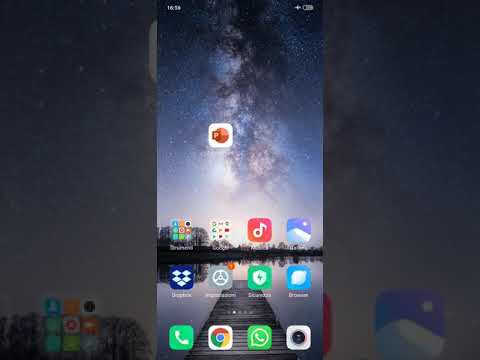Se nel computer è presente dell'hardware che non funziona correttamente e non sei sicuro di cosa sia o di chi l'abbia creato, puoi utilizzare l'ID hardware del dispositivo per identificarlo. L'ID hardware ti consentirà di trovare il produttore e il modello di qualsiasi componente hardware del tuo computer, anche se il dispositivo non funziona.
Passi
Parte 1 di 2: trovare gli ID hardware

Passaggio 1. Aprire Gestione dispositivi
Questa utility elenca tutto l'hardware connesso e visualizzerà i dispositivi che non funzionano correttamente. Esistono un paio di modi diversi per aprire Gestione dispositivi.
- Qualsiasi versione di Windows - Premi Win+R e digita devmgmt.msc. Questo avvierà Gestione dispositivi.
- Qualsiasi versione di Windows - Apri il Pannello di controllo e cambia la visualizzazione tra le icone Grandi o Piccole utilizzando il menu a discesa in alto a destra. Seleziona "Gestione dispositivi".
- Windows 8.1 - Fare clic con il pulsante destro del mouse sul pulsante Start e selezionare "Gestione dispositivi".

Passaggio 2. Fare clic con il pulsante destro del mouse su qualsiasi dispositivo che si desidera controllare e selezionare "Proprietà"
Puoi farlo per uno qualsiasi dei tuoi "Dispositivi sconosciuti" o altri dispositivi con errori per aiutarti a rintracciare i driver corretti.
- I dispositivi con errori avranno un piccolo "!" icona.
- Puoi espandere le categorie facendo clic sul "+".

Passaggio 3. Fare clic su
Particolari scheda.
Verrà visualizzato un menu a discesa Proprietà e un riquadro Valore.

Passaggio 4. Seleziona "ID hardware" dal menu a discesa
Questo visualizzerà diverse voci nel riquadro Valore. Questi sono gli ID hardware del dispositivo. È possibile utilizzare questi ID per identificare il dispositivo e trovare i driver corretti per esso. Vedere la sezione successiva per i dettagli.
Parte 2 di 2: utilizzo degli ID hardware per trovare i driver

Passaggio 1. Fare clic con il pulsante destro del mouse sull'ID più in alto e selezionare "Copia"
L'ID in cima all'elenco è solitamente quello principale e dovrebbe contenere il maggior numero di caratteri. Fare clic con il pulsante destro del mouse su questo ID e copiarlo negli appunti.

Passaggio 2. Incolla l'ID hardware in una ricerca su Google
Questo di solito mostrerà qual è il dispositivo, che può essere molto utile per determinare quale sia l'hardware malfunzionante.

Passaggio 3. Aggiungi "driver" alla fine della ricerca
Ciò restituirà i risultati che contengono i file del driver per il tuo componente hardware. Puoi anche utilizzare le informazioni che hai trovato nel passaggio precedente per scaricare il driver corretto dalla pagina di supporto del produttore.

Passaggio 4. Comprendere come vengono formattati gli ID hardware
Non devi preoccuparti di decifrare il tutto, ma ci sono due aspetti che possono aiutarti a identificare il prodotto se una ricerca su Google fallisce. Il VEN_XXXX è un codice che indica il produttore (vendor). Il DEV_XXXX è il modello specifico di hardware (dispositivo). Di seguito sono riportati alcuni dei codici VEN_XXXX più comuni:
- Intel – 8086
- ATI/AMD – 1002/1022
- NVIDIA – 10DE
- Broadcom – 14E4
- Atheros – 168C
- Realtek – 10EC
- Creativo – 1102
- Logitech – 046D

Passaggio 5. Utilizzare il sito Device Hunt per rintracciare l'hardware
Puoi utilizzare gli ID fornitore e dispositivo estratti sopra per eseguire ricerche nel database su devicehunt.com. Immettere l'ID fornitore a quattro cifre (VEN_XXXX) nel campo di ricerca ID fornitore o l'ID dispositivo a quattro cifre (DEV_XXXX) nel campo appropriato e fare clic sul pulsante "Cerca".
- Il database è esteso ma non contiene tutti i componenti hardware. È possibile che la tua ricerca non restituisca risultati.
- Il database è progettato per l'hardware dello slot PCI, comprese le schede grafiche, le schede audio e gli adattatori di rete.